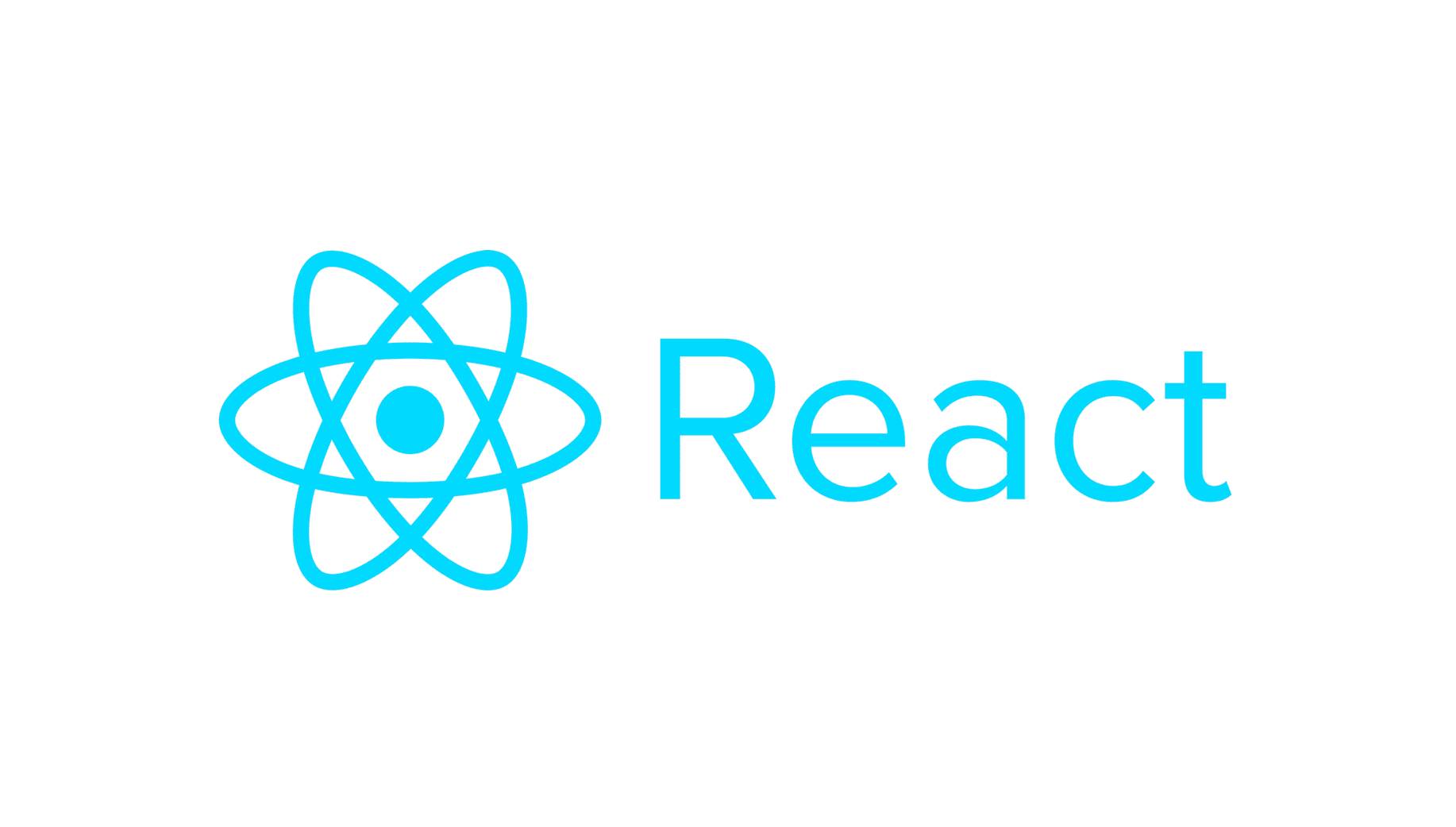완성된 프로젝트 폴더 안에서
npm ci
:개발자들이 개발환경을 (pakcage에 대한) 지속적으로 통합할 수 있도록 하는 커맨드.
npm run build
: production 모드로 빌드, build 폴더 안에 배포에 필요한 파일들이 만들어진다. build/static 폴더 안에 JS, CSS 파일들이 생성
<serve 패키지로>
npm install serve -g
serve 라는 패키지를 전역으로 설치합니다.
serve -s build
serve 명령어를 -s 옵션으로 build 폴더를 지정하여 실행합니다.
-s 옵션은 어떤 라우팅으로 요청해도 index.html 을 응답하도록 합니다.
< AWS S3>
- Amazon S3 정적 웹 사이트 호스팅
https://docs.aws.amazon.com/ko_kr/AmazonS3/latest/userguide/creating-bucket.html 를 참고해 s3버킷 생성. 버킷의 이름은 unique해야 한다.- 해당 버킷에 build 파일 업로드
파일업로드> build폴더 안에 있는 모든 파일
폴더추가> build폴더 안에 있는 static 폴더- 속성>정적웹사이트 호스팅> 인덱스 문서와 오류 문서 html파일을 지정해 주고 저장하면 밑에 주소가 생성된다.
- 해당 주소는 private하기 때문에 public으로 변경해야 한다.
4-1. 권한>퍼블릭 엑세스 차단> 모든 퍼블릭 엑세스 차단 ☑️ 풀기
4-2. 버킷 정책> 편집> 정책을 아래와 같이 바꾸고 저장*https는 쓸 수 없음.{ "Version": "2012-10-17", "Statement": [ { "Sid": "PublicReadGetObject", "Effect": "Allow", "Principal": "*", "Action": [ "s3:GetObject" ], "Resource": [ "arn:aws:s3:::내프로젝트이름/*" ] } ] }
< NginX >
- AWS EC2 데쉬보드에서 순차적으로 따라하기.
인스턴스> 인스턴스 시작>맞는서버 고르기(우분투)>단계6으로 넘어가 http 추가, 보안그룹 이름 변경>새 키 페어 생성 키페어 이름 입력>키페어 다운로드 버튼 클릭> 인스턴스 시작버튼 클릭
- 인스턴스 상태가 실행중으로 바뀜 확인 후 퍼블릭 주소를 복사 후 터미널에 다음과 같이 입력.(우분투가 아닐 수 있음)
chmod 400 다운받은키페어.pem// 권한 변경 ssh ubuntu@복사한주소 -i 다운받은키페어.pem yes- Ubuntu 에 NginX 최신 버전 설치하기
->git clone 레파지토리깃주소
->cd 레파지토리로 이동
https://github.com/nvm-sh/nvm 따라 Verify Installation까지 진행
참고) https://gist.github.com/falsy/8aa42ae311a9adb50e2ca7d8702c9af1
->exit 명령어로 종료했다가 위 ssh 명령어를 다시 실행.여기까지 진행 후 EC2 시트의 퍼블릭 주소로 들어가면 nginx 인트로 화면이 나온다.cd 레파지토리로 이동 nvm use // 설치가 안되어 있으면 nvm install npm ci npm run build sudo apt-get update sudo apt-get upgrade wget http://nginx.org/keys/nginx_signing.key sudo apt-key add nginx_signing.key sudo rm -rf nginx_signing.key sudo nano /etc/apt/sources.list //sources.list파일에 밑에 deb 코드 추가 deb http://nginx.org/packages/mainline/ubuntu/ trusty nginx deb-src http://nginx.org/packages/mainline/ubuntu/ trusty nginx sudo apt-get update sudo apt-get upgrade sudo apt-get install nginx y nginx -v- 프로젝트와 연결
listen 포트번호sudo rm -rr /etc/nginx/sites-available/default sudo nano /etc/nginx/sites-available/default //밑 코드를 복사 붙여넣기 server { listen 80; server_name localhost; root /home/ubuntu/tic-tac-toe/build; index index.html; location / { try_files $uri $uri/ /index.html; } } sudo service nginx restart
root가 빌드된 폴더 위치.
< Node.js express >
레파지토리 폴더에서 아래 커멘드 입력
npm i express
vs code 열어 server.js 파일 생성const express = require('express'); const path = require('path'); const app = express(); app.use(express.static(path.join(__dirname, 'build'))); // app.get('/', function(req, res) { app.get('*', function(req, res) { res.sendFile(path.join(__dirname, 'build', 'index.html')); }); app.listen(9000);//포트넘버 넣기